Le code QR (Quick Response) nous a simplifié la vie à bien des égards. Il s’agit d’une technologie simple qui s’est généralisée et est devenue un outil essentiel pour un moyen rapide et pratique d’effectuer des tâches spécifiques. Si vous avez remarqué, on le trouve presque partout autour de nous. Vous pouvez l’utiliser pour partager le Wi-Fi, effectuer un paiement, ouvrir des sites Web spécifiques, etc.
Que vous soyez un utilisateur Android ou iOS, toutes ces plateformes disposent d’un scanner QR intégré. Même l’application appareil photo de votre téléphone portable a la capacité de scanner le code QR. En plus de cela, nous vous guiderons à travers d’autres façons de scanner le code QR à partir de votre téléphone.
Comment scanner le code QR sur l’écran du téléphone
Scanner un code QR est plus facile que vous ne le pensez. Pointez simplement votre appareil photo vers le code, et il fera son travail. De plus, vous pouvez utiliser Google Lens, un scanner intégré pour scanner le code.
Utilisation du scanner intégré
La plupart des téléphones mobiles récents ont l’option intégrée de scanner le code QR sans avoir à dépendre d’applications tierces. Vous pouvez utiliser le scanner QR intégré pour effectuer la plupart des activités liées au QR comme la connexion au Wi-Fi, l’ouverture du site Web, etc.
Si vos appareils prennent en charge le scanner QR intégré, voici comment vous pouvez l’utiliser sur votre téléphone mobile :
Ouvrez le Centre de contrôle/Panneau de notification. Accédez à Scanner QR. Ensuite, appuyez dessus. 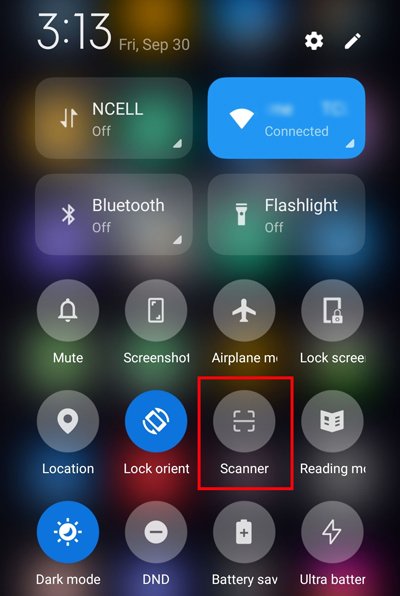
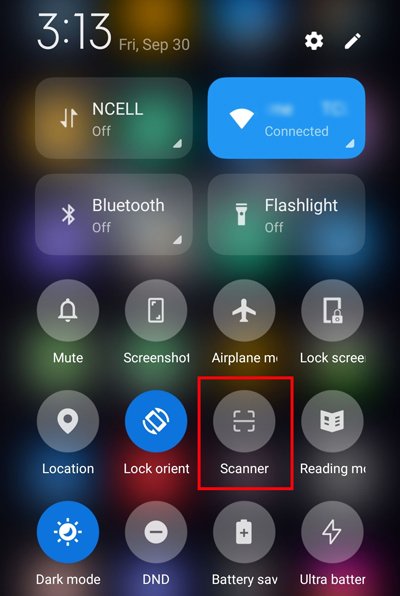 Autoriser l’autorisation de la caméra si invité. Ensuite, dirigez votre appareil photo vers le code QR pour le scanner.
Autoriser l’autorisation de la caméra si invité. Ensuite, dirigez votre appareil photo vers le code QR pour le scanner.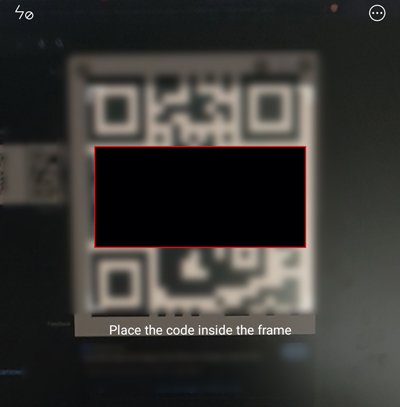
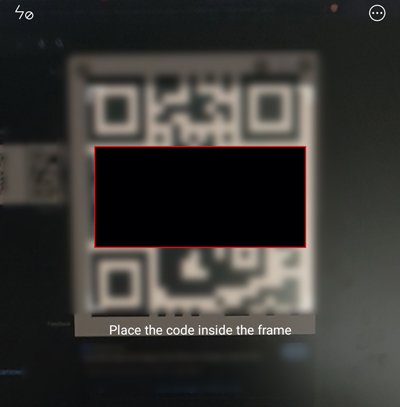
Utilisation de l’application Appareil photo
Vous ne le savez peut-être pas, mais vous pouvez également utiliser votre application d’appareil photo par défaut pour l’utiliser comme scanner QR. Cependant, tous les appareils ne prennent pas en charge cette fonctionnalité dans leur application appareil photo. Mais vous pouvez au moins essayer et voir si cela fonctionne.
Sur Android
Ouvrez votre application Appareil photo par défaut. Dirigez l’appareil photo vers le code QR. Ensuite, l’icône du code QR apparaîtra en petite taille. 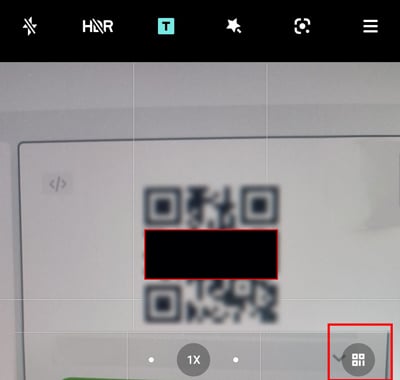 Appuyez sur cette icône de code QR et le résultat QR sera affiché sur votre appareil. Vous trouverez Connect ou Go to Website selon que le code QR est lié au site Web, au réseau Wi-Fi ou à d’autres.
Appuyez sur cette icône de code QR et le résultat QR sera affiché sur votre appareil. Vous trouverez Connect ou Go to Website selon que le code QR est lié au site Web, au réseau Wi-Fi ou à d’autres.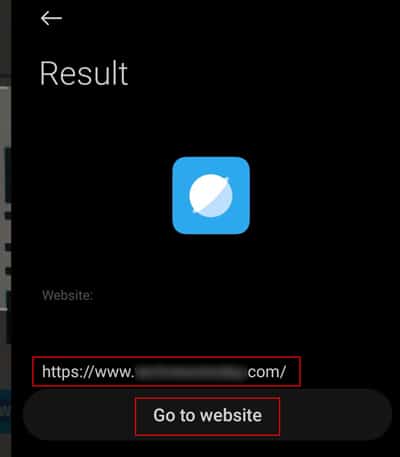
Sur iPhone
Ouvrez l’application appareil photo de l’iPhone. Dirigez l’appareil photo vers le code QR. Ensuite, une notification QR apparaîtra en haut. Appuyez simplement dessus pour vous connecter ou accéder à ce site Web. 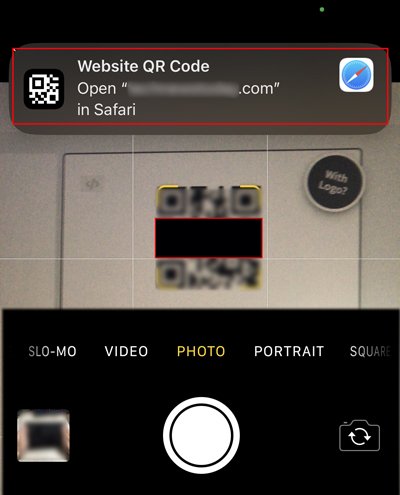
Utiliser Google Lens
Google Lens est une image puissante outil de reconnaissance qui aide à identifier les objets. Vous l’avez peut-être même utilisé pour traduire des textes, trouver des images, etc. Non seulement cela, vous pouvez également utiliser cette application pour scanner un code QR. Si vous n’avez pas l’application, vous pouvez l’installer librement à partir de votre magasin respectif.
Cependant, si vous ne souhaitez pas l’installer, vous pouvez également utiliser l’application Google. L’application Google dispose de la fonction d’objectif Google intégrée. Les étapes ci-dessous sont illustrées à partir de l’application Google à l’aide de Google Lens.
Ouvrez l’application Google.Cliquez sur l’icône Lentille Google. 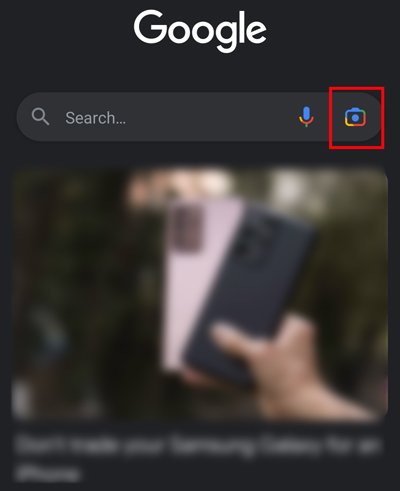
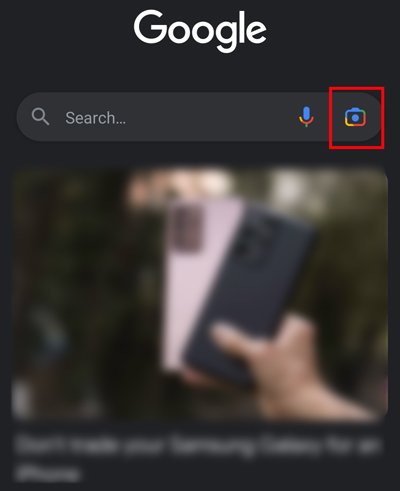 Appuyez sur Rechercher avec votre appareil photo.
Appuyez sur Rechercher avec votre appareil photo. 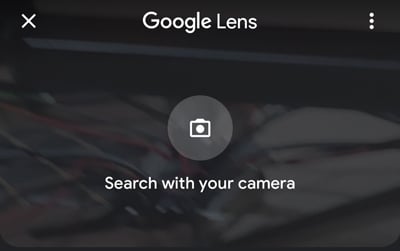
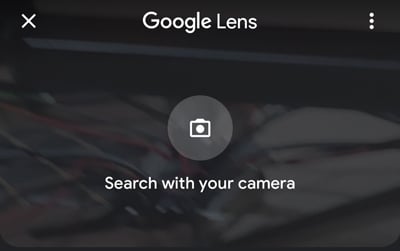 Maintenant, pointez votre appareil vers ce code QR. Les informations du code QR seront chargées dessus. Appuyez simplement dessus pour ouvrir ce lien.
Maintenant, pointez votre appareil vers ce code QR. Les informations du code QR seront chargées dessus. Appuyez simplement dessus pour ouvrir ce lien. 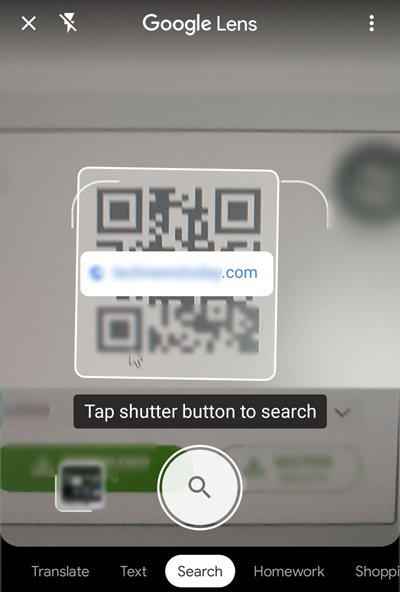
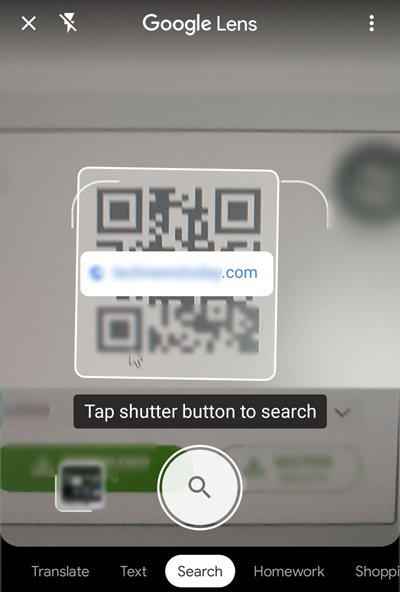
Autres méthodes alternatives
Certains smartphones n’ont pas de scanner QR intégré, ou si vous ne trouvez pas le QR scanner sur votre appareil. Vous pouvez installer l’outil d’analyse tiers qui peut vous aider à effectuer des tâches de base gratuitement. Vous pouvez essayer des applications telles que Kaspersky QR Code Reader, QR Reader pour iPhone, QR scanner, etc.
Si vous souhaitez des fonctionnalités supplémentaires, vous devrez peut-être payer un certain montant pour y accéder. De plus, vous ne devez pas installer et utiliser aveuglément des outils de numérisation QR, car toutes les applications ne tiennent pas leurs promesses. De plus, certaines applications peuvent voler vos données. Par conséquent, vous ne devez pas installer ces applications tierces sans lire correctement la critique ou effectuer des recherches.
Comment scanner un code QR directement à partir d’une photo ou d’une capture d’écran ?
Si vous avez une photo ou une capture d’écran d’un code QR sur votre appareil, vous pouvez l’utiliser directement sans avoir besoin pour le scanner ailleurs. Pour cela, vous pouvez à nouveau utiliser l’objectif de Google. Voici comment vous pouvez le faire sur votre téléphone portable :
Ouvrez l’application Google.Appuyez sur l’icône Google Lens. Accordez l’autorisation Fichiers et médias si vous y êtes invité. Recherchez l’image du code QR et ouvrez-la. Une fois que vous avez ouvert ce code QR, attendez quelques secondes. Ensuite, il affichera Rejoindre le réseau, ou s’il s’agit d’un site Web, cliquez simplement sur le lien. 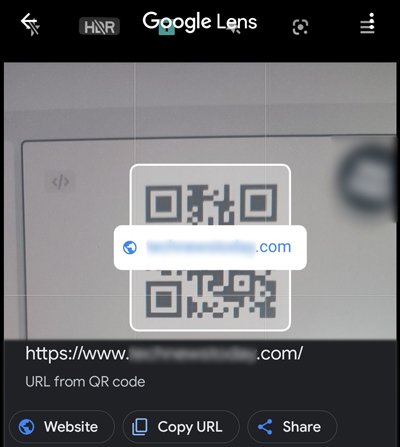
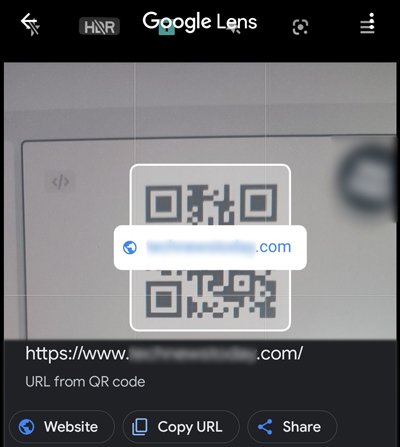
Comment scanner le code QR pour des applications spécifiques ?
Parfois, l’application de scanner intégrée par défaut peut ne pas fonctionner si vous essayez de scanner le code QR pour certaines applications spécifiques. Ainsi, dans un tel cas, vous devrez peut-être le scanner à partir de leurs applications officielles. Par exemple, nous avons montré les étapes pour l’application Discord.
Vous pouvez utiliser le scanner Discord QR pour vous connecter rapidement sur les autres appareils. Voici comment vous pouvez le faire sur votre téléphone mobile :
Ouvrez Discord sur votre appareil. Accédez au profil de l’utilisateur. Appuyez sur Scanner le code QR. 
 Point l’appareil photo de votre appareil vers le code QR Scan de Discord.
Point l’appareil photo de votre appareil vers le code QR Scan de Discord. 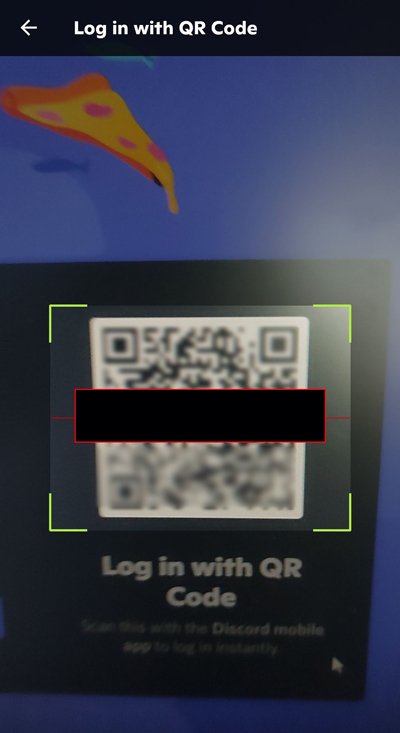
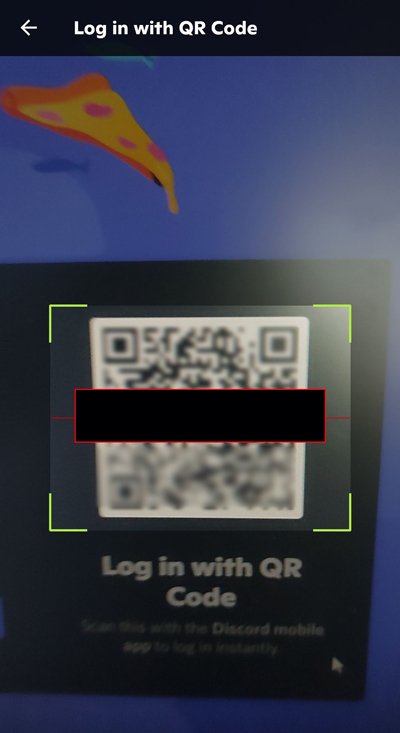 Cliquez sur Oui, connectez-moi. Ensuite, cliquez sur Continuer.
Cliquez sur Oui, connectez-moi. Ensuite, cliquez sur Continuer. 


